Aktualizacja rocznicowa systemu Windows 10 jest już dostępna i chociaż wielu z nas jest nią podekscytowanych, wielu użytkowników zgłosiło pewne problemy. Wielu użytkowników zgłosiło brak niektórych plików .dll po zainstalowaniu aktualizacji rocznicowej, więc sprawdźmy, czy istnieje sposób na rozwiązanie tego problemu.
Jak naprawić problemy z brakującymi plikami .dll po aktualizacji rocznicowej?
Rocznicowa aktualizacja jest jedną z największych jak dotąd aktualizacji systemu Windows 10, a tak ogromna aktualizacja może czasami prowadzić do pewnych problemów. Aktualizacja rocznicowa przyniosła wiele nowych funkcji i zmian, ale niektóre z nich doprowadziły do pewnych problemów. Według użytkowników po zainstalowaniu aktualizacji rocznicowej brakuje niektórych plików .dll, co uniemożliwia uruchomienie niektórych aplikacji.
Użytkownicy zgłaszali problemy z brakującymi plikami .dll i według nich najczęstszymi brakującymi plikami są MSVCP100.dll, OpenCL.dll, MFPlat.dll i ext-ms-win-gdi-desktop- | 1-1-0.dll .
Rozwiązanie 1 — Uruchom Kontroler plików systemowych
Kontroler plików systemowych, znany również jako skanowanie sfc, to narzędzie wiersza polecenia, które skanuje instalację systemu Windows 10 w poszukiwaniu uszkodzonych lub uszkodzonych plików. Skanowanie sprawdzi system operacyjny i zastąpi wszystkie uszkodzone podstawowe pliki systemu Windows 10. Jest to prosty proces, który można wykonać, wykonując następujące kroki:
- Początek Wiersz polecenia jako administrator. Możesz to zrobić, naciskając Klawisz Windows + X i wybierając Wiersz polecenia (administrator) z menu.
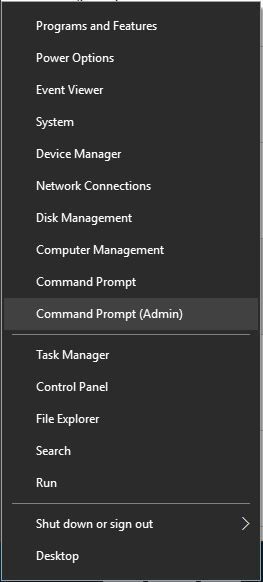
- Po otwarciu wiersza polecenia wprowadź sfc / scannow i poczekaj na zakończenie skanowania. Nie zamykaj wiersza polecenia, gdy skan sfc jest uruchomiony.

- Po zakończeniu skanowania zamknij Wiersz polecenia i sprawdź, czy problem został rozwiązany.
Rozwiązanie 2 — Wykonaj czysty rozruch
Czasami aplikacje innych firm mogą zakłócać działanie systemu Windows 10 i powodować wyświetlanie brakujących komunikatów o błędach .dll. Aby rozwiązać ten problem, niektórzy użytkownicy sugerują przeprowadzenie czystego rozruchu. Aby to zrobić, wykonaj następujące kroki:
- naciśnij Klawisz Windows + Rai wprowadź msconfig. naciśnij Wchodzić lub kliknij dobrze.

- Wybierz Uruchamianie selektywne i odznacz Załaduj elementy startowe.

- Idź do Usługi tab i sprawdź Ukryj wszystkie usługi Microsoft. Kliknij Wyłącz wszystkie przycisk.

- Iść do Uruchomienie kartę i kliknij Otwórz Menedżera zadań.

- Zobaczysz listę aplikacji startowych. Kliknij prawym przyciskiem myszy każdy element na liście i wybierz Wyłączyć. Alternatywnie możesz po prostu wybrać aplikację i kliknąć Wyłączyć przycisk.

- Po wyłączeniu wszystkich aplikacji startowych zamknij Menedżera zadań i kliknij Zastosować i dobrze w oknie konfiguracji systemu.
- Zrestartuj swój komputer.
Jeśli problem zostanie rozwiązany po przeprowadzeniu czystego rozruchu, musisz powtórzyć te same kroki i włączać usługi i aplikacje jeden po drugim, aż znajdziesz ten, który powoduje ten problem.
Rozwiązanie 3 — Skopiuj plik OpenCL.dll z katalogu Windows.old
Plik OpenCL.dll jest powiązany z kartą graficzną, a jeśli zainstalowano aktualizację rocznicową, bardzo prawdopodobne jest, że oryginalny plik OpenCL.dll został usunięty z instalacji. Aby naprawić ten błąd, wystarczy zainstalować najnowsze sterowniki karty graficznej. Możesz też skopiować ten plik z katalogu windows.old.
Rocznicowa aktualizacja systemu Windows 10 zainstaluje nową wersję systemu Windows 10 na dysku twardym, zachowując starą wersję na wypadek, gdybyś chciał przywrócić. Folder Windows.old zawiera wszystkie dane z poprzedniej wersji systemu Windows 10, w tym plik OpenCL.dll. Aby rozwiązać problem z brakującym plikiem OpenCL.dll, po prostu przejdź do C: windows.oldWindowsSystem32 zlokalizuj brakujący plik .dll i skopiuj go do C: WindowsSystem32 teczka.
Rozwiązanie 4 — Pobierz najnowszy pakiet funkcji Windows Media
Możesz nie wiedzieć, ale dostępne są dwie różne wersje systemu Windows 10. Obie wersje działają tak samo, ale w jednej wersji brakuje niektórych funkcji. Ze względu na Komisję Europejską Microsoft musi wydać wersję N w Europie i wersję KN w Korei. Obie te wersje działają jak zwykła wersja systemu Windows 10, mają te same podstawowe funkcje podstawowe, ale brakuje niektórych aplikacji i technologii w wersjach N i KN systemu Windows 10.
Brakujące aplikacje to Muzyka, Wideo, Dyktafon, Skype i Windows Media Player, a bez tych aplikacji i powiązanych technologii niektóre aplikacje nie będą działać. Na szczęście możesz rozwiązać ten problem, pobierając i instalując pakiet Windows Media Feature Pack.
Przed aktualizacją rocznicową użytkownicy mieli problemy z Plex Media Server i brakującym plikiem MFPlat.dll, ale udało się to naprawić, instalując pakiet Windows Media Feature Pack. Niestety kilku użytkowników zgłosiło, że zainstalowanie pakietu funkcji nie rozwiązuje ich problemu.
Firma Microsoft niedawno wydała nową wersję pakietu Windows Media Feature Pack do rocznicowej aktualizacji systemu Windows 10, a po pobraniu i zainstalowaniu najnowszej wersji problemy z serwerem Plex Media Server i plikiem MFPlat.dll zostały rozwiązane.
Aby pobrać i zainstalować najnowszy pakiet funkcji Windows Media, wykonaj następujące kroki:
- Przejdź do strony pobierania Media Feature Pack i kliknij przycisk Pobierz.

- Teraz możesz wybrać wersję 64-bitową lub 32-bitową. Jeśli masz 64-bitową wersję systemu Windows 10, sprawdź KB3133719-x64.msu.msu. 32-bitowi użytkownicy systemu Windows 10 powinni to sprawdzić KB3133719-x86.msu.msu wersja.
- Po wybraniu poprawnej wersji kliknij Kolejny przycisk.

- Proces pobierania rozpocznie się automatycznie.
- Po pobraniu pliku instalacyjnego uruchom go i postępuj zgodnie z instrukcjami, aby zainstalować pakiet Media Feature Pack.
Po zainstalowaniu pakietu Windows Media Feature Pack spróbuj ponownie uruchomić Plex Media Server. Jeśli zainstalowano najnowszą wersję Media Feature Pack, błąd MFPlat.dll powinien zostać całkowicie naprawiony. Należy pamiętać, że ten problem dotyczy tylko właścicieli KN i N systemu Windows 10.
Rozwiązanie 5 — Zaczekaj na oficjalną poprawkę firmy Microsoft
Twórcy aplikacji odkryli, że niektóre funkcje, takie jak DeviceCapabilitiesExW (tylko Unicode) są przekierowywane do pliku ext-ms-win-gdi-desktop- | 1-1-0.dll, który nie istnieje w Rocznicowej aktualizacji. Według twórców aplikacji ta funkcja była obsługiwana przez gdi32.dll, ale teraz używa innego pliku .dll, który nie jest dostępny. Nie wiemy, dlaczego ten problem występuje, ale mamy nadzieję, że Microsoft rozwiąże ten problem w najbliższej przyszłości. Jeśli Twoja ulubiona aplikacja nie działa z powodu tego błędu, być może będziesz musiał poczekać, aż programiści aplikacji zaktualizują ją i opublikują odpowiednią poprawkę. Ponieważ ten problem nie jest zgłaszany w żadnej starszej wersji systemu Windows 10, możesz go również uniknąć, odinstalowując rocznicową aktualizację systemu Windows 10 i przechodząc do starszej wersji.
Aktualizacja rocznicowa to ważna aktualizacja z wieloma niesamowitymi funkcjami, ale problemy z brakującymi plikami .dll mogą całkowicie uszkodzić niektóre aplikacje. Jeśli masz te problemy, zalecamy wypróbowanie niektórych z naszych rozwiązań, ale jeśli problem będzie się powtarzał, zalecamy aktualizowanie zarówno systemu Windows 10, jak i ulubionych aplikacji i poczekanie na oficjalną poprawkę.
- Przejdź do strony pobierania Media Feature Pack i kliknij przycisk Pobierz.
- Początek Wiersz polecenia jako administrator. Możesz to zrobić, naciskając Klawisz Windows + X i wybierając Wiersz polecenia (administrator) z menu.

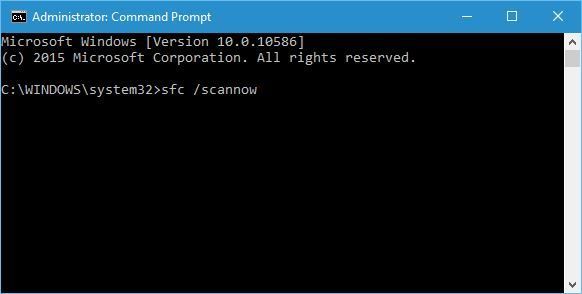
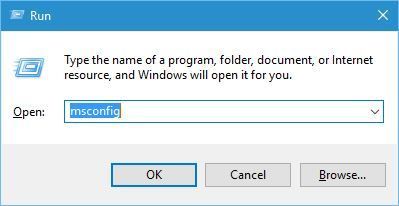
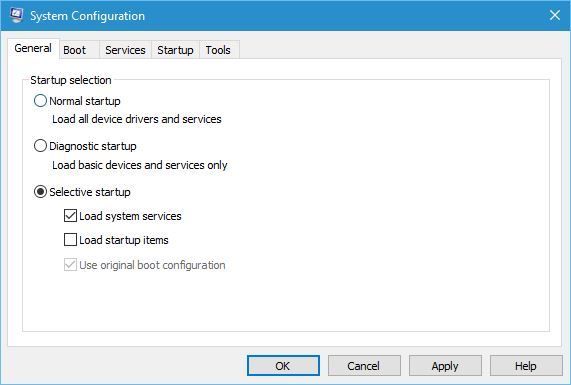
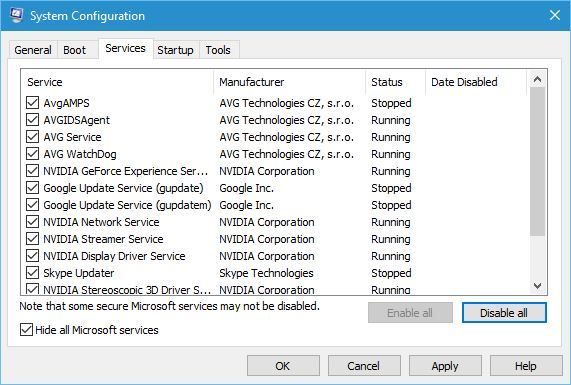
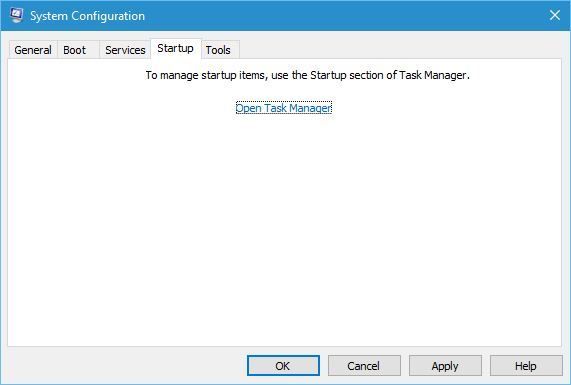
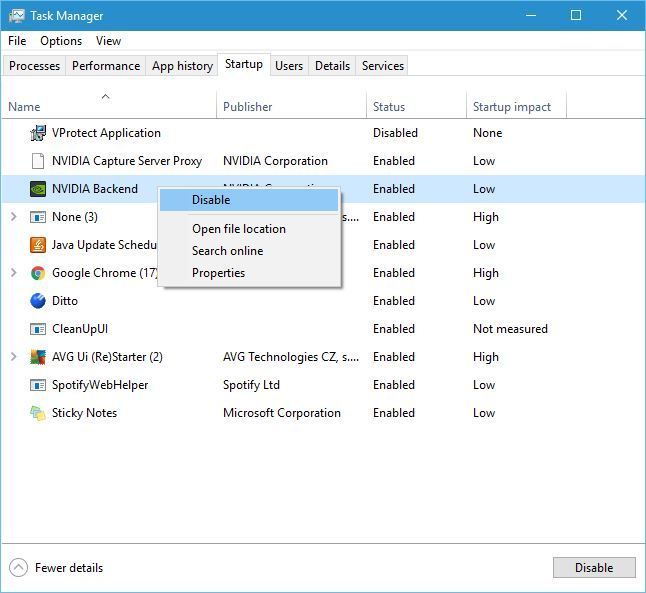
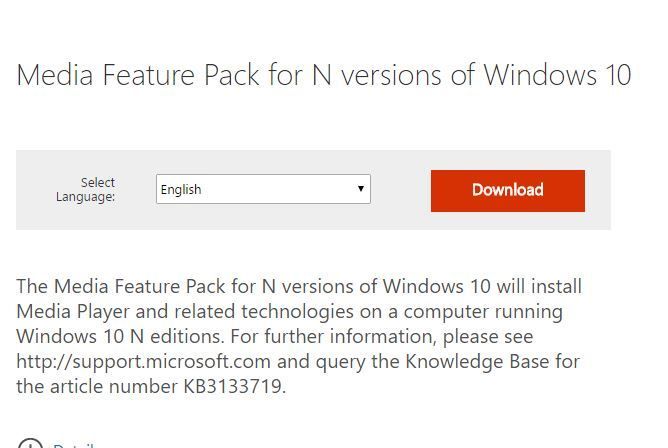
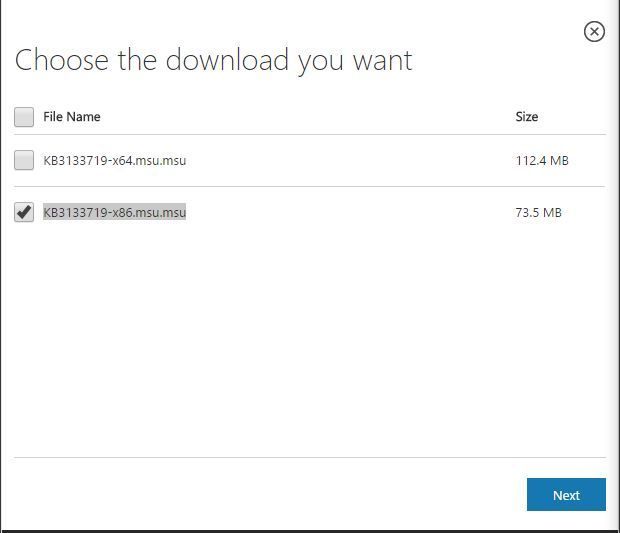
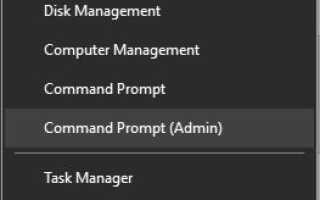
![Zalogowano się przy użyciu profilu tymczasowego w systemie Windows 10 [PEŁNY PRZEWODNIK]](https://pogotowie-komputerowe.org.pl/wp-content/cache/thumb/93/ff4d3d5e5eb3e93_150x95.png)


